当您的光标停止时,内置的 ChromeOS 自动点击器会自动执行特定操作。该工具允许您左/右单击、双击和选择文本,而无需按 Chromebook 的触摸板 或单击鼠标按钮。
这是一项以辅助功能为中心的功能,专为帮助 Chromebook 用户 有运动障碍的人士而设计。本教程涵盖了有关在 Chromebook 上启用、使用和自定义内置自动点击器的所有内容。
如何在 Chromebook 上启用自动点击器
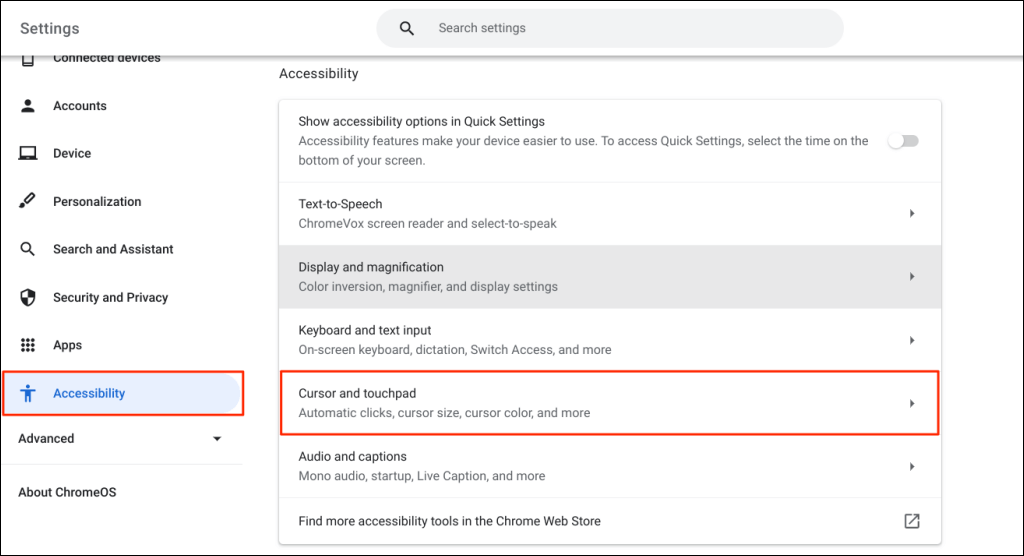
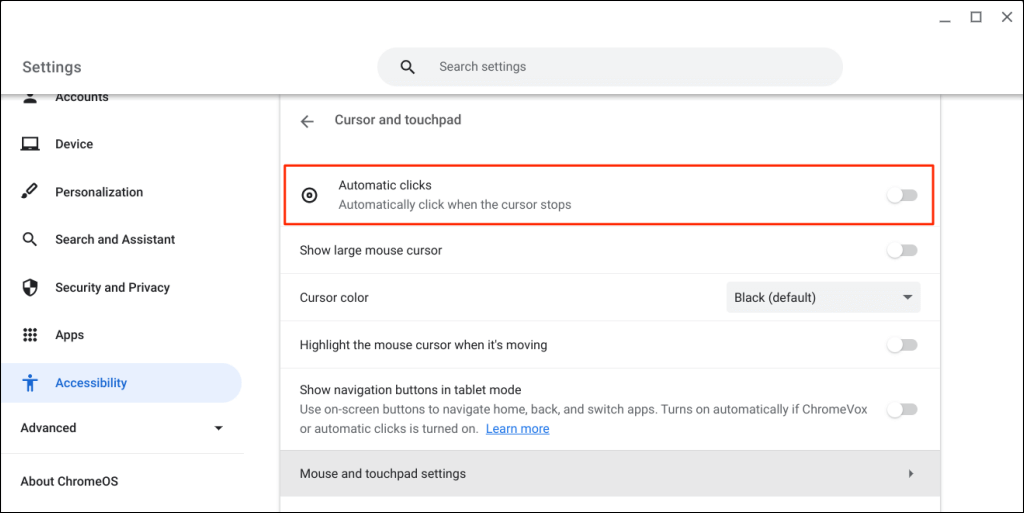
当鼠标指针停止移动时,您的 Chromebook 将选择项目或执行左键单击。将光标指向要单击/选择的项目,然后稍等片刻。
通过 Google Chrome 启用自动点击器
您还可以通过 Chromebook 的浏览器启用自动点击器。
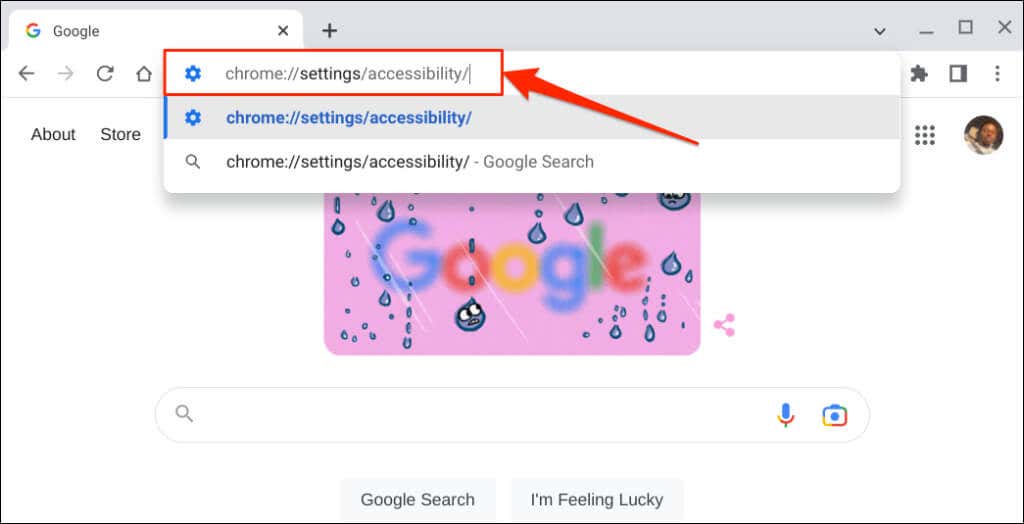
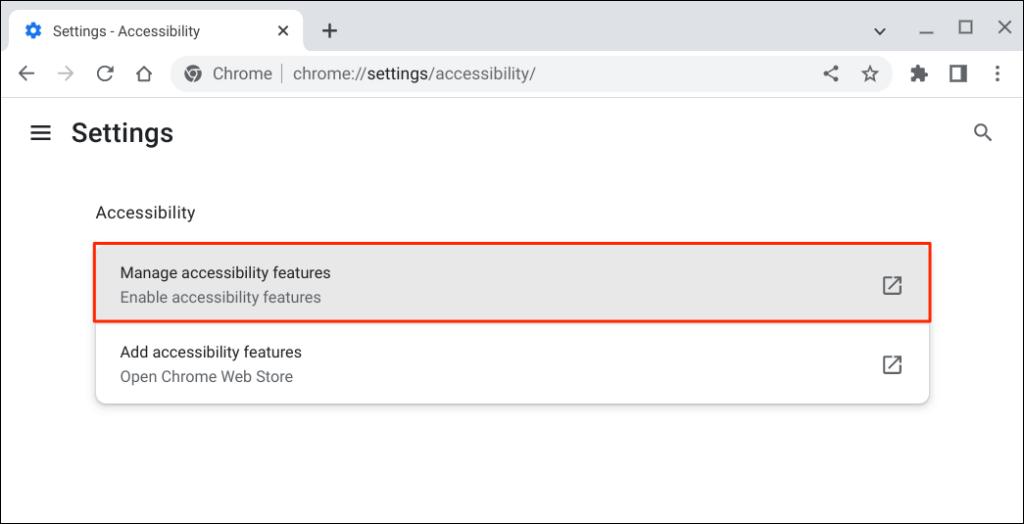
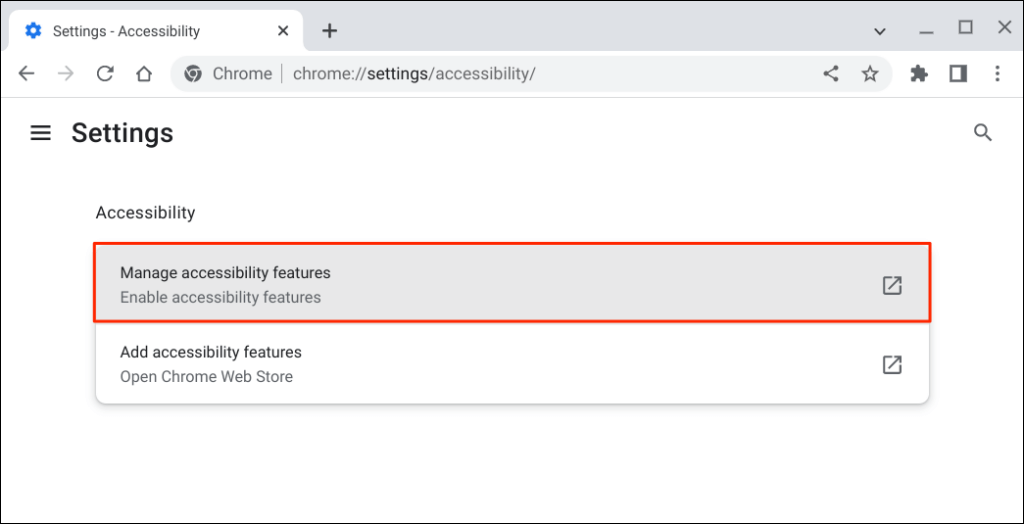
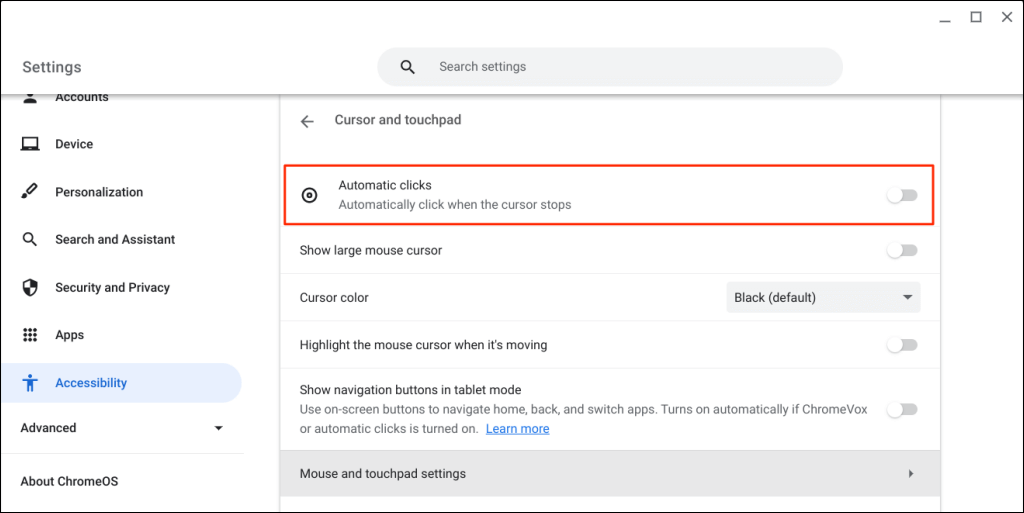
更改自动点击器延迟
默认情况下,ChromeOS 自动点击器会在一秒延迟后启动。您可以在“光标和触摸板”设置页面上根据您的喜好延长或减少延迟。
启用自动点击,展开“点击前延迟”下拉菜单,然后选择 Chromebook 在执行自动点击操作之前暂停的时间。
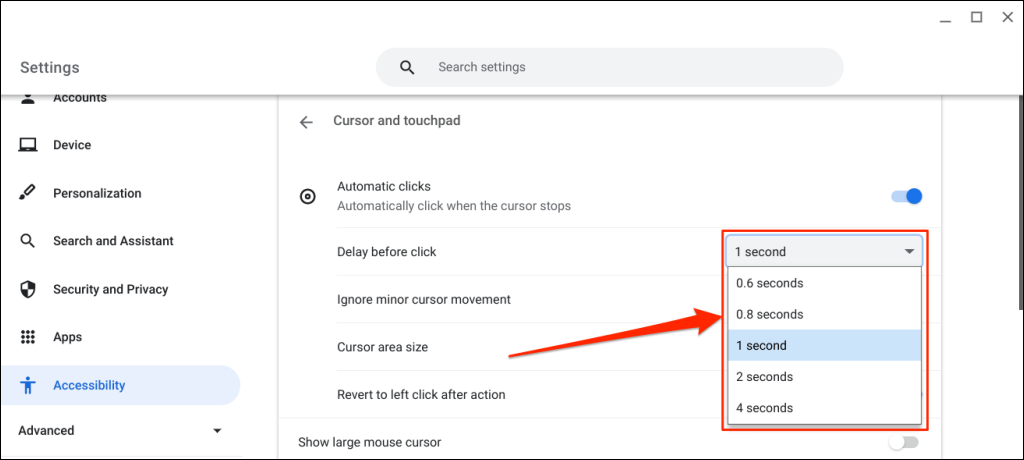
浮动自动点击器菜单
当您开启“自动点击”时,Chromebook 屏幕的左下角会出现一个浮动自动点击器菜单。.
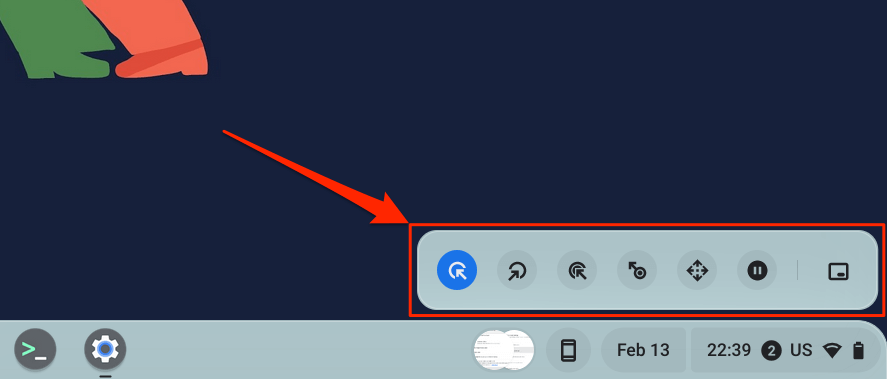
菜单包含以下类型的点击和操作:
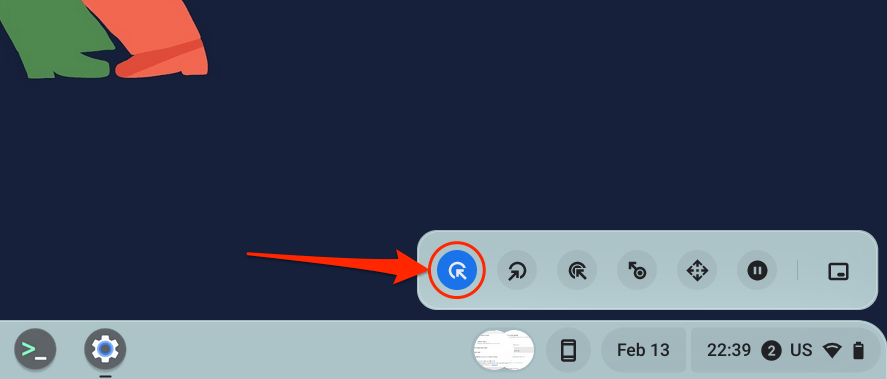
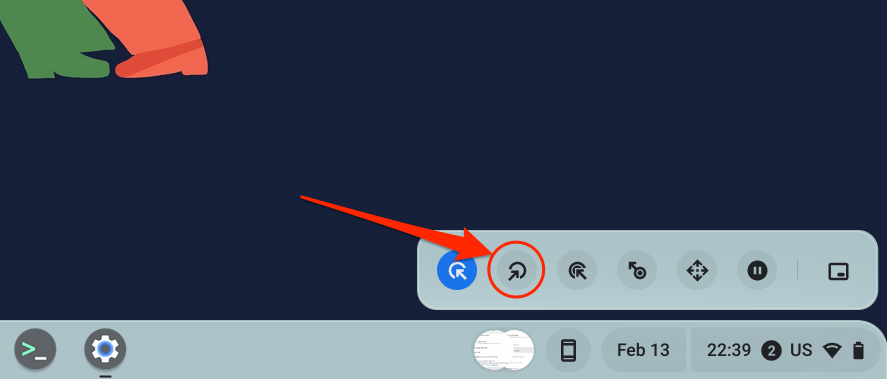
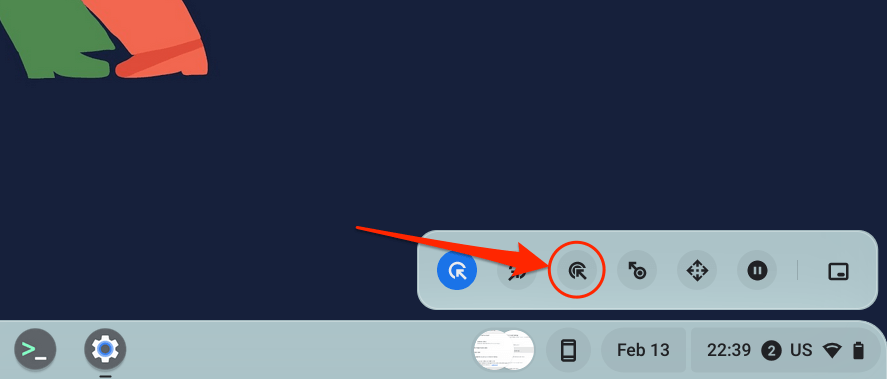
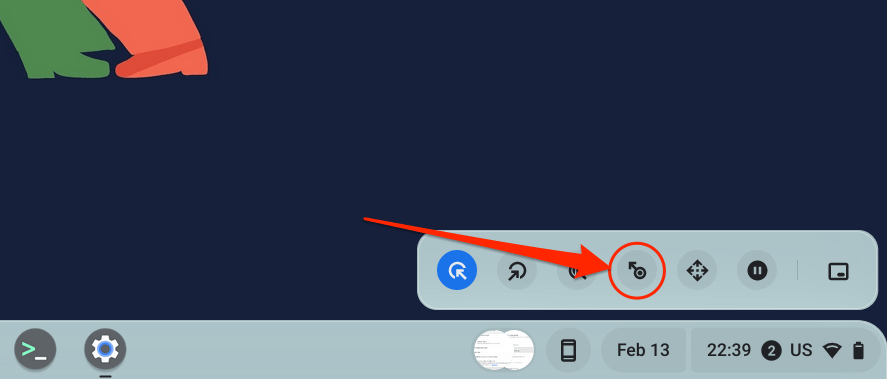
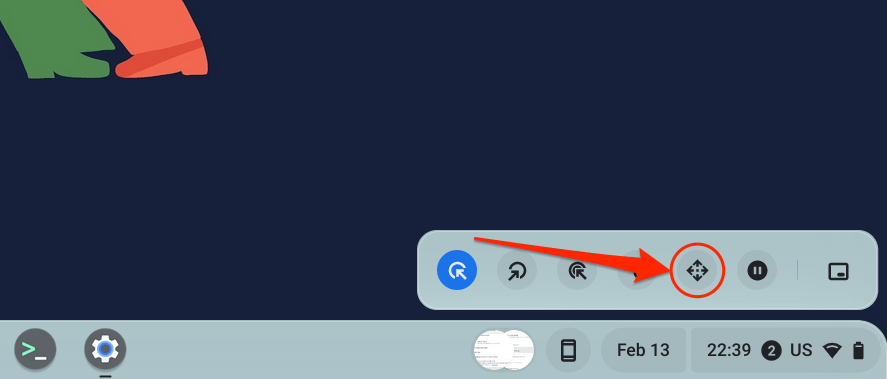
将光标放在要导航的页面或应用程序上,然后等待自动点击延迟。然后,将光标悬停在左/右/上/下箭头键或滚动选项上以导航页面。最后,按中间的 X 图标关闭导航栏 - 自动点击器恢复为左键单击选项。
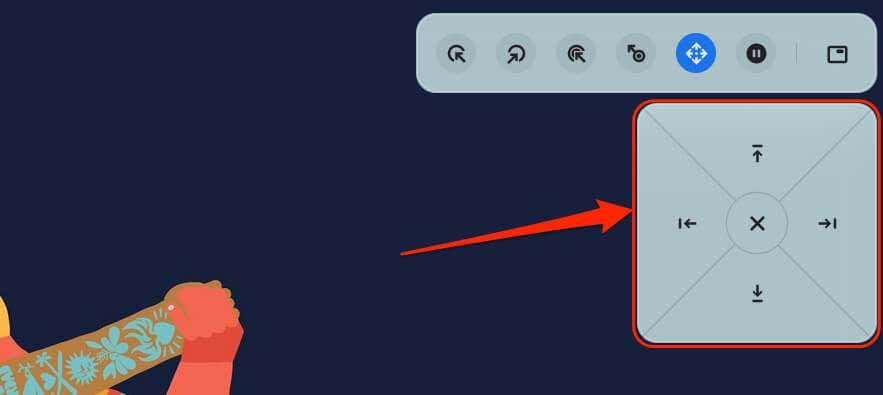

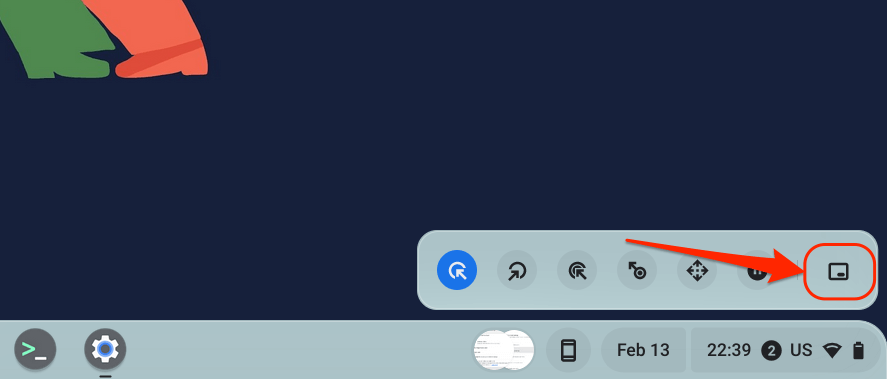
自定义自动点击设置
除了增加或减少自动点击延迟之外,还有其他方法可以配置 Chromebook 的自动点击器。
在 Chromebook 设置中启用自动点击(设置>辅助功能>光标和触摸板)并探索这些自动点击功能:.
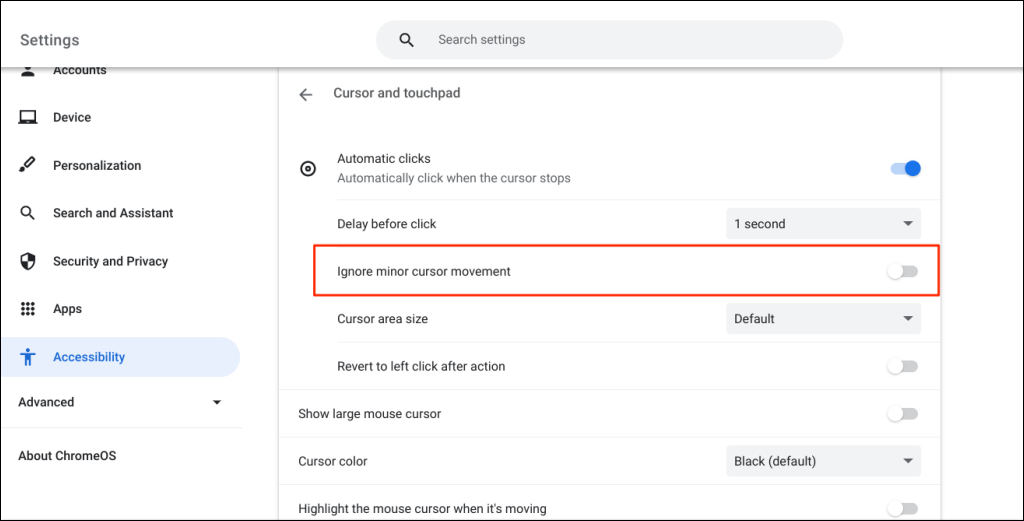
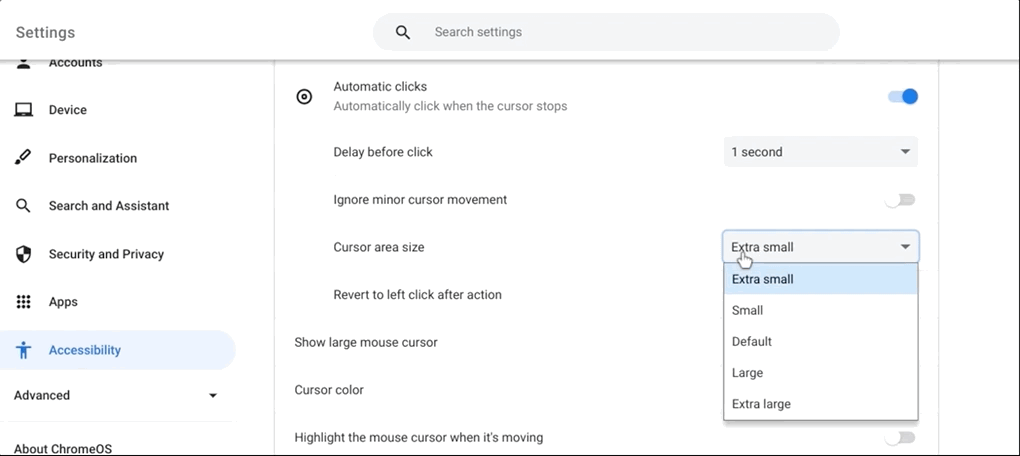
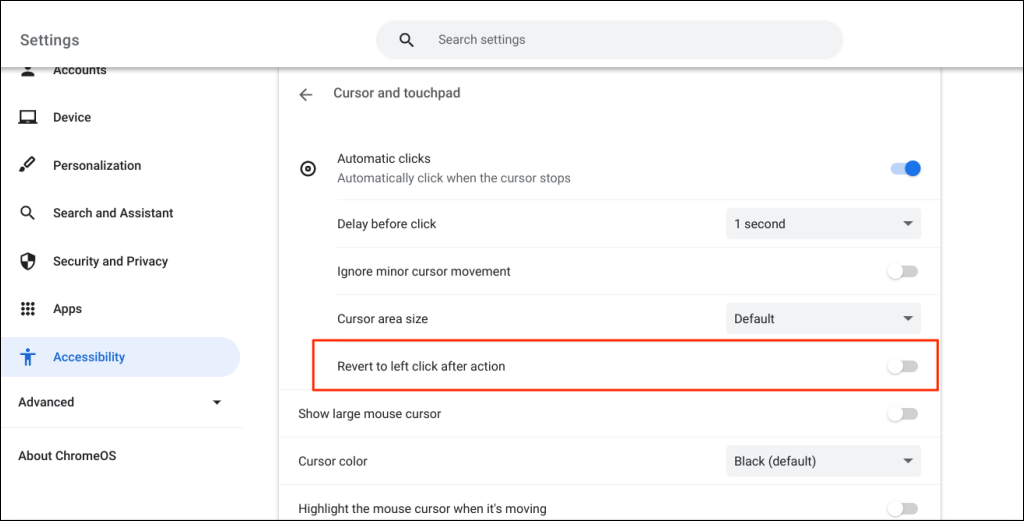
禁用 Chromebook 的自动点击器
想要关闭自动点击工具吗?前往设置>辅助功能>光标和触摸板并关闭自动点击。
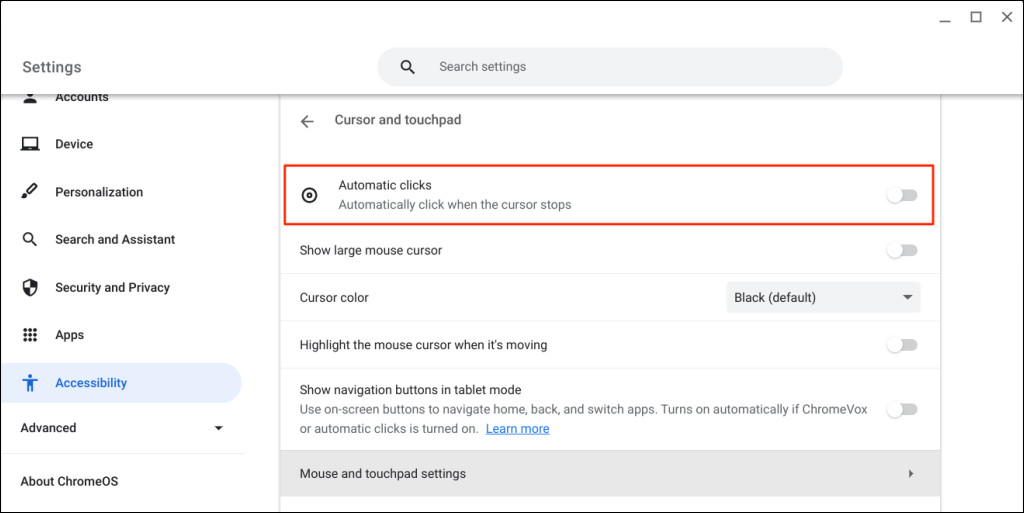
享受无压力导航
与任何有运动障碍或相关残疾的 Chromebook 用户分享本教程。他们会为此感谢你的。如果您在启用或使用自动点击器工具时遇到问题,请重新启动您的 Chromebook 或更新其操作系统 。
.